Win10我的电脑图标没了怎么办?Win10 显示我的电脑
导读:IT技术IT技术 当前位置:首页 > 维修知识 > Win10我的电脑图标没了怎么办?Win10 显示我的电脑图标方法 一网友突然咨询小编: 为什么Windows10系统桌面学习电脑技术itil系统知识。

一网友突然咨询小编:“为什么Windows10系统桌面,找不到我的电脑图标呢”。相信这对于很多人来说,少了这个图标,我们非常不适应,其实Windows10系统默认状态是没有把桌面图标全部展示出来的,那么Win10我的电脑图标没了个业网站建设公司怎么办?
现在小编就教大家怎么在Windows10系统上显示我的电脑图标( 温馨提示:Windows10系统的我的电脑名称为此电脑)。
方法/步骤
1、开启启动后,进入Windows10系统,默认的是没有我的电脑图标的,如下图所示。
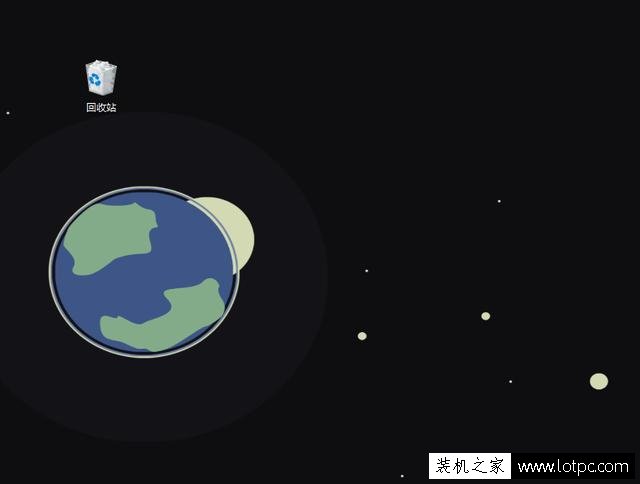
2、此时,我们在桌面的任seo网站优化培训意空白处,单击鼠标右键,选择“个性化“,如下图所示。
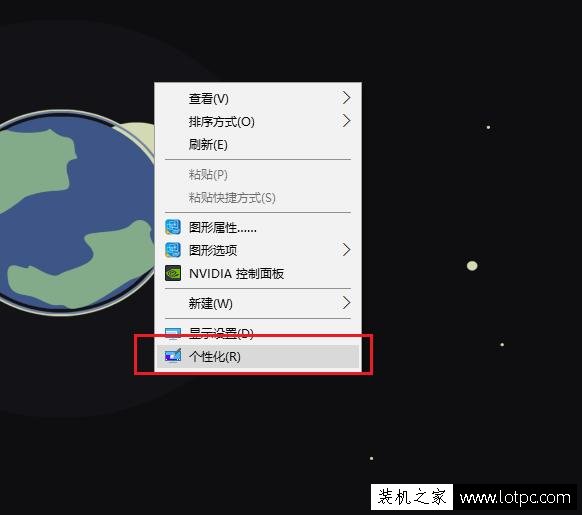
3、点击个性化进入个性化窗口,点击个性化窗口上的主题按钮,如下图所示。
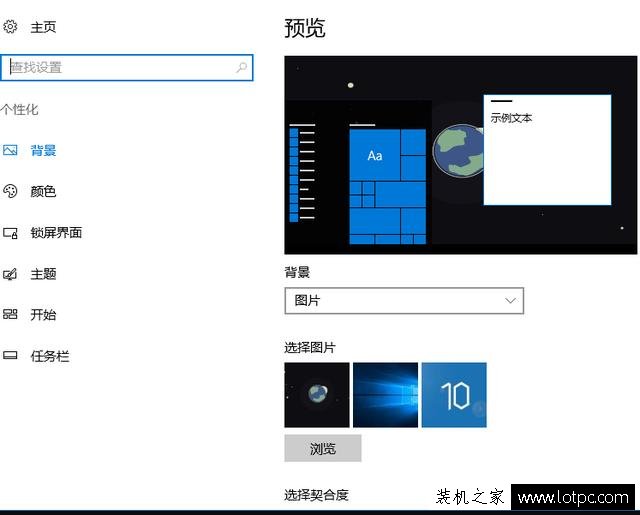
4、点击后,在主题界面可以看到桌面图标设置,如下图所示。
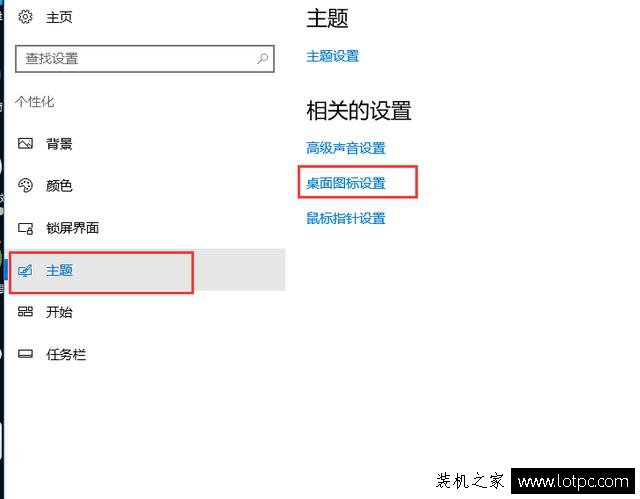
5、点击后,弹出桌面图标设置对话框,这里可以看到此电脑,如下图所示。
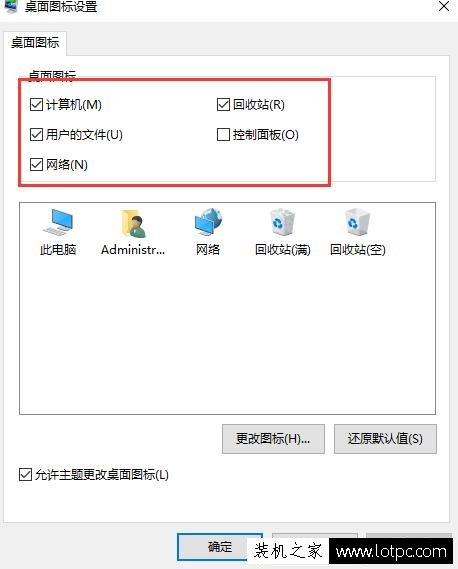
6、在左面图标设置对话框中勾选计算机,点击确定后,桌面就会显示我的电脑图标了,如下图所示。
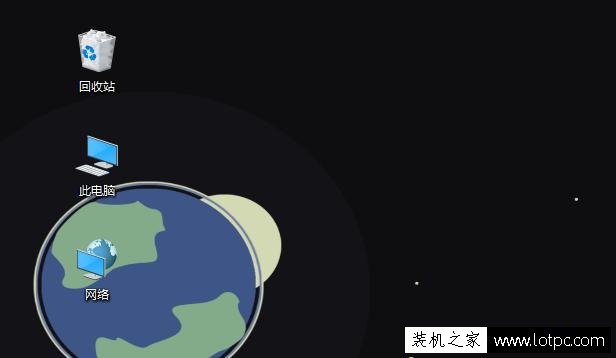
上面的步骤就是如何让Windows10系统桌面上,把“我的电脑”图标显示出来的方法网站建设多少钱介绍,希望能够帮助到大家哦!
相关学习电脑技术itil系统知识。声明: 本文由我的SEOUC技术文章主页发布于:2023-06-29 ,文章Win10我的电脑图标没了怎么办?Win10 显示我的电脑主要讲述我的,图标,Win网站建设源码以及服务器配置搭建相关技术文章。转载请保留链接: https://www.seouc.com/article/it_22991.html

















